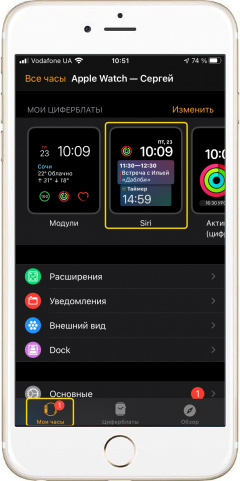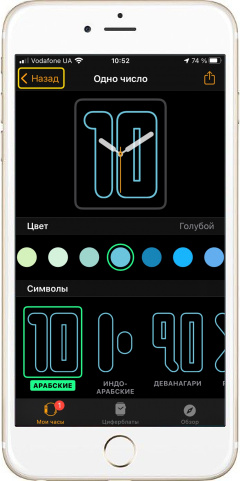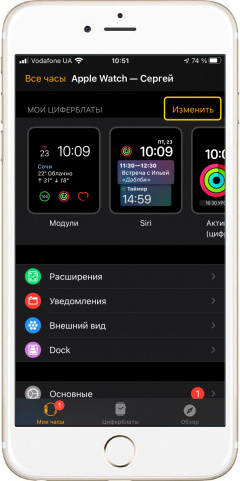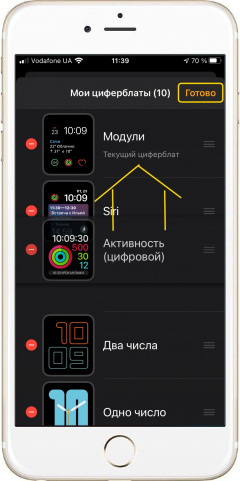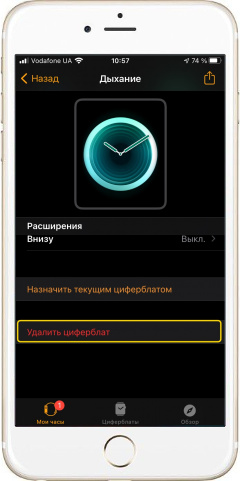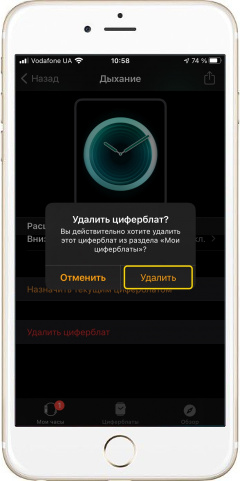Изначально в Apple Watch уже установлено несколько циферблатов, которые пользователь может менять по своему усмотрению. Но это не значит, что именно на них можно ограничиться или использовать те параметры, которые заданы по умолчанию.
В Apple Watch можно не только добавлять циферблаты, как в других смарт-часах, но и менять параметры тех, которые уже установлены.
|
|
Как изменить параметры циферблата в Apple Watch - В приложении «Watch» в iPhone перейдите во вкладку внизу «Мои часы».
- Во вкладке «Мои циферблаты» выберите тот, параметры которого необходимо изменить.
- В открывшемся меню, как правило, можно изменить цвет цифр, сами цифры и их стиль, а также задать другие параметры (зависят от выбранного циферблата).
- Для сохранения настроек просто выйдите из меню.
|
|
|
Как изменить порядок циферблатов в Apple Watch - Во вкладке «Мои циферблаты» справа вверху нажмите изменить.
- В списке циферблатов нажмите «≡», напротив того, который необходимо переместить.
- Не отпуская кнопку передвиньте циферблат вверх или вниз списка.
- После всех перемещений не забудьте справа вверху нажать «Готово».
*Самый верхний циферблат отображается по умолчанию первым. Самый нижний – последним. |
|
|
Как удалить циферблат в Apple Watch - Переходим во вкладку «Мои циферблаты» и выбираем тот, который нужно удалить из Apple Watch.
- В самом низу открывшегося меню выбираем «Удалить циферблат».
- Подтвердите удаление, выбрав в запросе «Удалить».
*Также справа вверху во вкладке «Мои циферблаты» можно нажать «Изменить», а затем «-» и «Удалить» напротив более ненужного циферблата. |
Видео
Теги:
Дисплей,
Комментарии (0) |
Обновлено: April 9, 2021